
Gli strumenti di regolazione delle immagini sono essenziali per l'arsenale di trucchi dell'editor video. Ci sono molte ragioni per cui un editor video vorrebbe o ha bisogno di cambiare l'aspetto di un video. Fortunatamente, le odierne applicazioni di editing video sono piene di una varietà di strumenti di regolazione dell'immagine che ti consentono di isolare e definire con precisione le qualità visive di un'immagine per ottenere l'aspetto che desideri.
Detto questo, ogni produzione è unica e porta un messaggio specifico per il suo pubblico di destinazione. Non è solo il contenuto di un video che racconta la storia e informa lo spettatore. Allo stesso modo, l'immagine stessa è una parte fondamentale della comunicazione. Ogni immagine video è composta da crominanza e luminanza. La rappresentazione di questi valori implica contesto e richiama messaggi specifici al pubblico.
Ogni editor video dovrebbe essere esperto nei vari strumenti che ci consentono di regolare in modo univoco l'aspetto di un'immagine. Ecco cinque diversi strumenti che si trovano comunemente nella maggior parte delle applicazioni di editing video. La padronanza di questi strumenti ti consentirà di applicarli quando necessario e combinare i loro effetti per creare look straordinari che ipnotizzano il pubblico.
Curve
Lo strumento curve consente di effettuare regolazioni dell'immagine sia per la luminosità che per i valori di colore di un'immagine. L'editor delle curve è impostato con una griglia su due assi. L'asse orizzontale nella parte inferiore rappresenta i valori di input dell'immagine che entra nell'editor delle curve. L'asse verticale rappresenta i valori di output dell'immagine dopo la regolazione dell'immagine. I valori di ciascuna riga sono rappresentativi dai valori più scuri nell'immagine ai valori più luminosi.
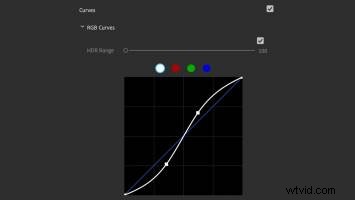
Lo strumento curve inizia con una linea diagonale che si estende dalla parte inferiore sinistra alla parte superiore destra del grafico. In breve, questa linea rappresenta la relazione lineare tra l'input e l'output dei valori nell'immagine. Senza alcuna manipolazione di questa linea, non vi è alcuna modifica risultante all'immagine. In poche parole, l'editor può regolare la forma di questa linea per modificare i valori di output all'interno dell'immagine.
Inoltre, elevando un punto su questa linea crea una curva convessa e aumenta il valore di output dal valore di input corrispondente. Allo stesso modo, abbassando un punto sulla linea si crea una curva concava e si abbassa il valore di output. Il potere dello strumento curve è che l'editor può manipolare più punti sulla linea "curve" per apportare modifiche graduali all'immagine.
Normalmente, lo strumento curve include un menu a discesa impostato per impostazione predefinita su RGB. Le regolazioni apportate a questa curva manipolano i valori di luminanza complessivi dell'immagine. Ci sono anche opzioni per i canali Rosso, Verde e Blu dell'immagine. Le regolazioni effettuate in una qualsiasi di queste impostazioni cambieranno solo i valori del canale colore selezionato. È possibile effettuare regolazioni separate per ogni singolo canale.
Livelli
Lo strumento di regolazione dei livelli, per impostazione predefinita, funziona con tre punti che fungono da cursori su un istogramma del canale di luminanza dell'immagine. In particolare, il primo punto all'estrema sinistra è ciò che definisce il nero all'interno dell'immagine. Il punto centrale è il valore gamma. Questo imposta il valore medio della luminanza. Infine, il punto all'estrema destra definisce il bianco all'interno dell'immagine. Facendo scorrere uno qualsiasi dei punti, è possibile definire il punto nero, il punto medio e il punto bianco dell'immagine. Ti consente di regolare facilmente le riprese sotto o sovraesposte. Sebbene non riesca a far risaltare i dettagli persi nell'immagine in nessuna di queste situazioni, può aiutare a modificare il contrasto quando necessario.
Simile allo strumento di regolazione Curve, lo strumento Livelli può funzionare sulla luminanza dell'immagine o su uno qualsiasi dei singoli canali di colore all'interno dell'immagine.
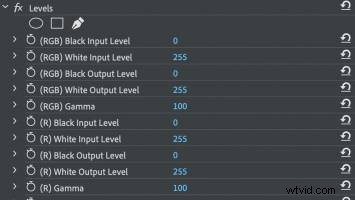
Correttore colore a tre vie
Il Correttore colore a tre vie è uno strumento di regolazione dell'immagine complesso che consente di effettuare un'ampia gamma di regolazioni precise del colore.
La funzione di base dello strumento è incentrata su tre ruote dei colori. Questi rappresentano le ombre, i mezzitoni e le luci dell'immagine. C'è un bersaglio al centro di ogni ruota dei colori. Spostando il target attorno alla ruota dei colori, sposti il valore del colore dei pixel all'interno dell'intervallo di quella ruota. Pertanto, il valore del colore viene approssimato radialmente attorno alla circonferenza della ruota. La distanza del bersaglio dal centro controlla l'intensità.
Il Correttore colore a tre vie include anche strumenti di selezione che consentono di definire con precisione la gamma di colori controllata da ciascuna ruota. Puoi utilizzare questi controlli di selezione per eseguire correzioni di colore secondarie e terziarie.

HSL
Lo strumento di regolazione HSL consente di selezionare un colore specifico o una gamma di colori all'interno dell'immagine. Una volta effettuata la selezione, è possibile apportare modifiche individuali ai valori di tonalità, saturazione e luminanza della selezione. Tali regolazioni possono variare da lievi modifiche a manipolazioni drastiche.
Proprio come puoi apportare modifiche alla selezione, puoi invertire quella selezione e apportare le tue modifiche all'intervallo non selezionato. Gli editor a volte usano questo effetto per isolare un colore in un'immagine spostando tutto ciò che è al di fuori della selezione in bianco e nero.
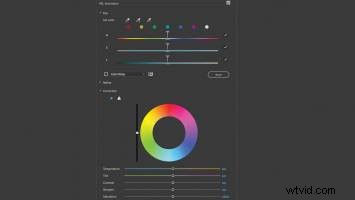
Tinta
Lo strumento di regolazione della tinta è forse il più semplice di tutti gli strumenti di regolazione dell'immagine. Tuttavia, se utilizzato in modo selettivo in combinazione con altri strumenti, può apportare modifiche significative. L'effetto funziona consentendo di applicare una mappa sfumatura sull'immagine, dai valori del nero ai valori del bianco. Puoi anche usare colori diversi per definire l'intervallo. Dopo aver applicato la mappa del gradiente, puoi determinare quanto sia influente sull'immagine risultante.
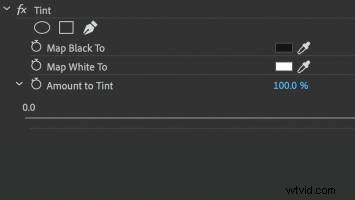
Gli strumenti di regolazione delle immagini sono essenziali per l'editor video. Possono correggere filmati problematici e influenzare il tono di un video. Una conoscenza di base di loro può fare molto per aiutare qualsiasi editore a migliorare l'aspetto del proprio lavoro. La padronanza di questi strumenti ti consente di creare una tavolozza ricca di sfumature che incornicia in modo unico la tua storia.
